Izlabojiet Office kļūdu 135011, jūsu organizācija ir atspējojusi šo ierīci — TechCult
Miscellanea / / April 06, 2023
Kļūda 135011 ir kaitinoša problēma, kas var rasties, strādājot ar Microsoft Office programmām, piemēram, Word, Excel vai PowerPoint. Šī kļūda var neļaut jums atvērt, rediģēt un piekļūt svarīgiem dokumentiem, tādējādi apgrūtinot darba pabeigšanu. Office kļūda 135011 rodas, ja sistēmai neizdodas pareizi reģistrēt noteiktu faila paplašinājumu. Tas nozīmē, ka dators neatpazīst faila veidu un nevar piekļūt programmai nepieciešamajiem failiem. Tas var arī norādīt, ka dokumenti vai faili, kuriem mēģināt piekļūt, ir bojāti. Labā ziņa ir tā, ka jūsu organizācija ir atspējojusi šo ierīci, un to ir salīdzinoši viegli salabot. Izpildiet šajā rokasgrāmatā aprakstītās metodes, lai novērstu problēmu.

Satura rādītājs
- Kā novērst Office kļūdu 135011 Jūsu organizācija ir atspējojusi šo ierīci
- Kas izraisa Office kļūdu 135011?
- Kā labot Office kļūdu 135011 operētājsistēmā Windows 10
Kā novērst Office kļūdu 135011 Jūsu organizācija ir atspējojusi šo ierīci
Šeit mēs esam detalizēti parādījuši risinājumus, lai novērstu Microsoft Office kļūdas 135011 problēmu.
Kas izraisa Office kļūdu 135011?
Microsoft 365 kļūda 135011 ir izplatīta kļūda Microsoft Office lietojumprogrammās. Tas notiek, mēģinot piekļūt dokumentam, atvērt failu vai saglabāt failu. Tālāk ir norādīti daži no šīs problēmas rašanās iemesliem.
- Ja lietotājs nav pieteicies ar kontu, kuram ir pareizās atļaujas, radīsies kļūda.
- Šī kļūda rodas, ja lietotājs nevar piekļūt savam Office kontam bojāta konta vai nepareizu lietotāja akreditācijas datu dēļ.
- Ugunsmūri ir paredzēti, lai aizsargātu datoru no ļaunprātīgiem uzbrukumiem, taču tie var arī bloķēt likumīgas programmas, kuras lietotājs vēlas izmantot.
- Kļūdu 135011 var izraisīt arī konfliktējošas pievienojumprogrammas.
- Šo problēmu var veicināt arī novecojusi Windows OS.
- Visbeidzot, šo kļūdu var izraisīt novecojis MS Office komplekts.
Kā labot Office kļūdu 135011 operētājsistēmā Windows 10
Kļūda 135011 ir izplatīta problēma, kas var rasties, mēģinot datorsistēmā palaist noteiktas lietojumprogrammas. Šī kļūda parasti rodas, ja organizācija ir atspējojusi noteiktu ierīci, piemēram, printeri vai tīkla karti. Šajā sadaļā mēs apspriedīsim, kā novērst jūsu organizācija ir atspējojusi šo ierīces problēmu.
1. metode: pamata problēmu novēršanas metodes
Pirms veicat papildu darbības, izmēģiniet šīs pamata problēmu novēršanas darbības, lai problēmu atrisinātu, veicot noteiktas darbības.
1. Atspējot ugunsmūra aizsardzību (nav ieteicams)
Ugunsmūri ir paredzēti, lai aizsargātu datoru no ļaunprātīgiem uzbrukumiem, taču tie var arī bloķēt likumīgas programmas, kuras lietotājs vēlas izmantot. Ja lietotājs saņem Microsoft 365 kļūdu 135011, mēģinot piekļūt dokumentam vai atvērt failu, iespējams, ugunsmūris bloķē lietojumprogrammu. Izpildiet mūsu ceļvedi Kā atspējot Windows 10 ugunsmūri lai īstenotu uzdevumu.
Piezīme: Atspējojot ugunsmūra aizsardzību, ir svarīgi paturēt prātā, ka tas ir drošības pasākums, kas tiek piemērots datora un tā datu aizsardzībai. Tāpēc ir svarīgi tikai īslaicīgi atspējot ugunsmūra aizsardzību un pēc tam to atkārtoti iespējot, kad Office kļūda ir novērsta.
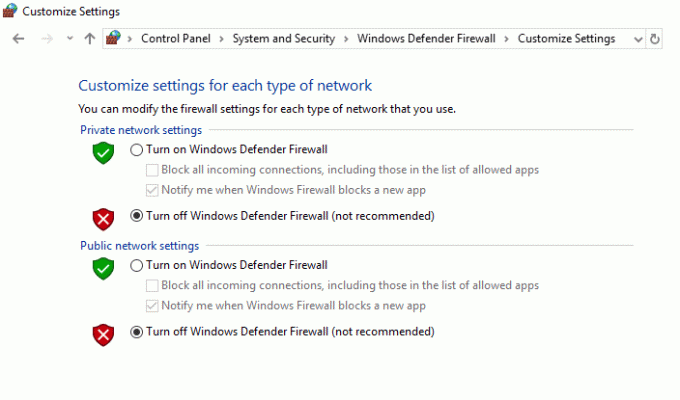
2. Atspējot pievienojumprogrammas
Daudzas lietojumprogrammas ir paredzētas darbam kopā, taču, ja lietotājs ir instalējis konfliktējošu pievienojumprogrammu, tas var izraisīt kļūdu. Lietotājam ir jāpārbauda, vai visas instalētās pievienojumprogrammas ir saderīgas ar lietojumprogrammu, kuru viņi mēģina izmantot.
1. Atveriet vajadzīgo lietojumprogrammu šeit, MS Word un noklikšķiniet uz Fails.
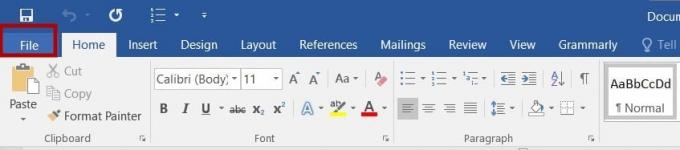
2. Izvēlieties Iespējas, kā parādīts.
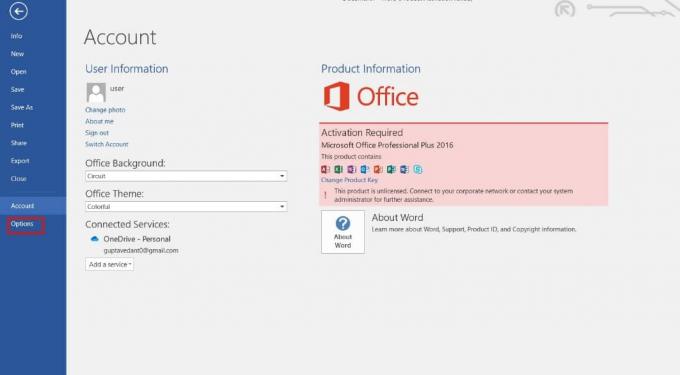
3. Tālāk noklikšķiniet uz Papildinājumi. Izvēlieties COM pievienojumprogrammas iekš Pārvaldīt nolaižamā izvēlne. Pēc tam noklikšķiniet Iet…
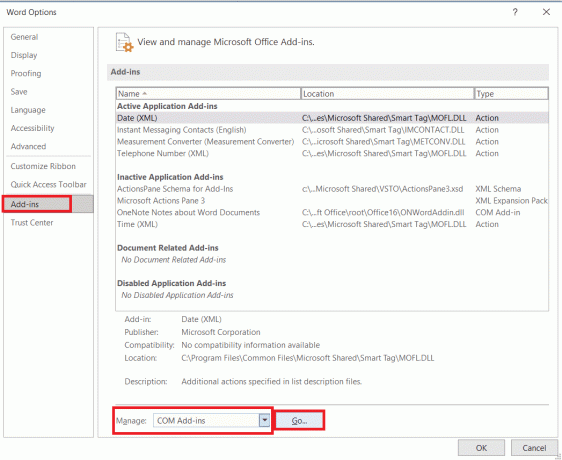
4. Šeit, noņemiet atzīmi visi Papildinājumi ko esat instalējis, un noklikšķiniet uz labi.
Piezīme: Ja neizmantojat šādas pievienojumprogrammas, iesakām noklikšķināt uz Noņemt pogu, lai to neatgriezeniski noņemtu.
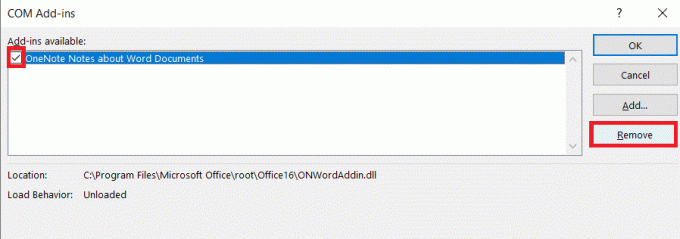
5. Restartējiet lietojumprogrammu un pārbaudiet, vai tā tiek atvērta un darbojas pareizi.
Lasi arī:14 veidi, kā novērst Microsoft Outlook kļūdu 0x80040115
3. Atjauniniet Windows OS
Microsoft Office lietojumprogrammas un citas lietojumprogrammas ir paredzētas darbam noteiktās Windows OS versijās. Ja lietotājs izmanto novecojušu versiju, lietojumprogramma var nedarboties pareizi un radīsies kļūda. Izpildiet mūsu ceļvedi Kā lejupielādēt un instalēt jaunāko Windows 10 atjauninājumu lai atjauninātu Windows datoru.

4. Atjauniniet MS Office
Microsoft Office lietojumprogrammas ir paredzētas darbam ar jaunāko MS Office komplekta versiju. Ja lietotājs izmanto novecojušu versiju, lietojumprogramma var nedarboties pareizi un radīsies kļūda. Lietotājam ir jāpārliecinās, ka viņš izmanto jaunāko MS Office komplekta versiju.
1. Atveriet vajadzīgo programmu, piemēram, MS Word.
2. Klikšķiniet uz Fails ekrāna augšējā kreisajā stūrī, kā parādīts attēlā.

3. Dotajā izvēlnē atlasiet Konts.
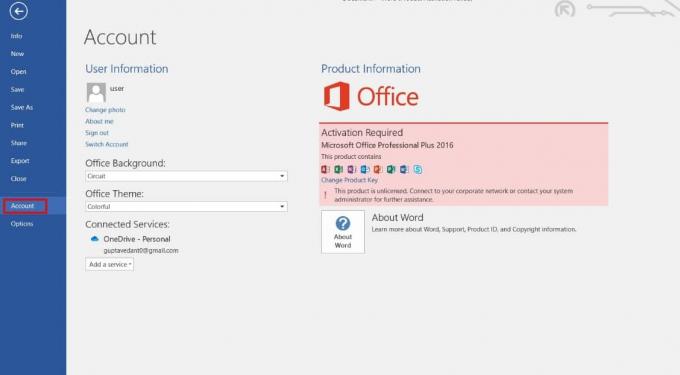
4. Šeit, noklikšķiniet uz Atjaunināšanas opcijas blakus Biroja atjauninājumi.
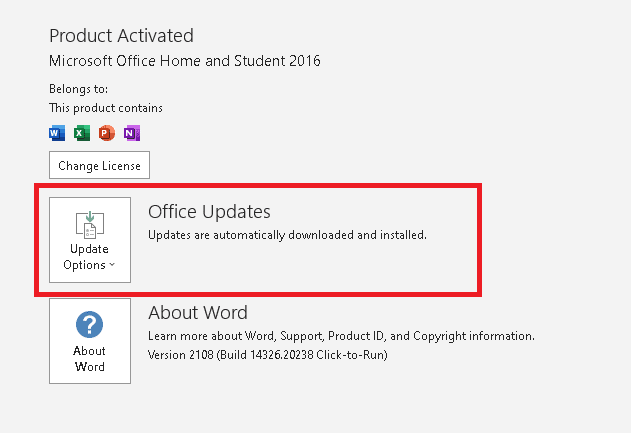
5. Tagad noklikšķiniet uz Atjaunināt tagad, kā attēlots.
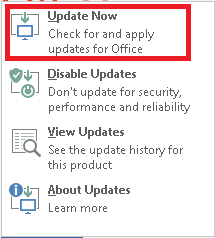
6. Seko Atjaunināšanas vednis.
Dariet to pašu arī citām MS Office Suite programmām.
2. metode: atveriet MS Office no instalēšanas vietas
Atverot Office no instalēšanas vietas, tas ielādē programmas failus no tās pašas vietas. Tas palīdz nodrošināt, ka visi nepieciešamie komponenti atrodas pareizajā vietā, lai Office varētu darboties pareizi. Turklāt Office atvēršana no instalēšanas vietas palīdz pārliecināties, ka programma ir atjaunināta un izmanto tās komponentu jaunāko versiju. Tas ļauj tai darboties vienmērīgāk un var palīdzēt novērst kļūdu 135011 pakalpojumā Office 365. Jūsu organizācija ir atspējojusi šo ierīci.
Piezīme: Šeit kā piemērs tiek ņemts MS Word. Izpildiet norādītās darbības atbilstoši konfliktējošajai Office programmai.
1. Ar peles labo pogu noklikšķiniet uz lietotnes Īsceļš un atlasiet Īpašības, kā parādīts.
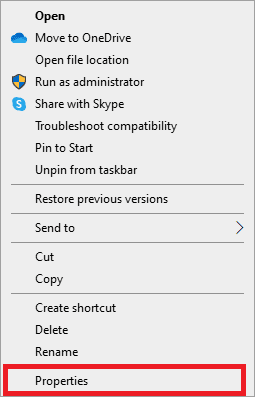
2. Pārslēdzieties uz Sīkāka informācija cilnē Īpašības logs.
3. Atrodiet lietojumprogrammas avotu, izmantojot Mapes ceļš.
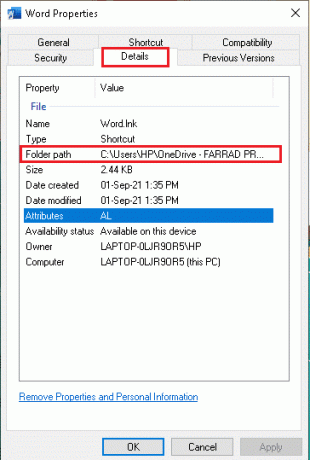
4. Tagad dodieties uz avota atrašanās vieta un Skrien lietojumprogramma no turienes.
Lasi arī:Izlabojiet Office kļūdas kodu 1058 13 operētājsistēmā Windows 10
3. metode: atvienojiet problemātisko kontu
Problemātiskā konta atvienošana ir būtiska, lai novērstu Office kļūdu 135011. Jūsu organizācija ir atspējojusi šo ierīci. Tas ne tikai palīdz novērst turpmāku problēmu rašanos, bet arī ļauj lietotājam atgūt piekļuvi savam kontam un atjaunot savus datus. Šī iemesla dēļ ir svarīgi nodrošināt, lai konts tiktu atvienots, lai aizsargātu lietotāju un viņa sistēmu.
1. Atveriet Iestatījumi lietotni, noklikšķinot uz Windows + I taustiņi kopā.
2. Tagad noklikšķiniet uz Konti iestatījumu, kā parādīts attēlā.

3. Tagad pārslēdzieties uz Piekļūstiet darbam vai skolai cilni un noklikšķiniet uz sava konta.
4. Pēc tam atlasiet savu kontu un noklikšķiniet uz Atvienot pogu, kā parādīts attēlā.

5. Pagaidiet, līdz konts tiek atvienots no datora, un vēlreiz piesakieties Office, izmantojot savus akreditācijas datus.
4. metode: notīriet klienta akreditācijas datus
Ja lietotājs mēģina atvērt Office dokumentu un viņam tiek parādīta šī kļūda, tas parasti nozīmē, ka lietotājs nav pareizi autentificēts, lai piekļūtu dokumentam. To var izraisīt nepareizs lietotājvārds vai parole, problēma ar lietotāja kontu vai problēma ar pašu Office lietojumprogrammu. Klienta akreditācijas datu notīrīšana ir veids, kā identificēt un atrisināt šīs problēmas.
1. Nospiediet uz Windows atslēga un tips Akreditācijas datu pārvaldnieks. Pēc tam noklikšķiniet uz Atvērt.

2. Tagad noklikšķiniet uz Windows akreditācijas dati kā attēlots.
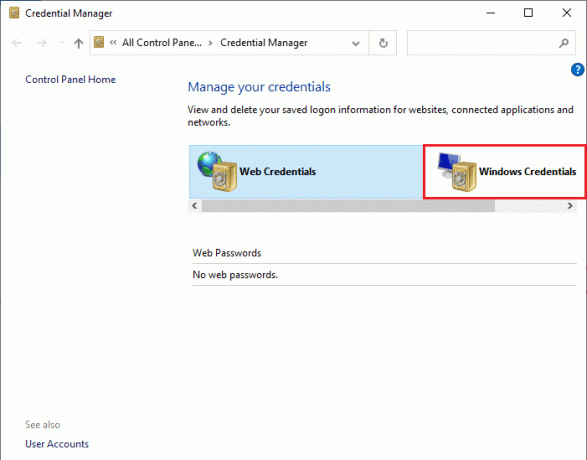
3. Tagad izvērsiet blakus esošo nolaižamo izvēlni Office 365/Teams un noklikšķiniet uz Noņemt opciju.
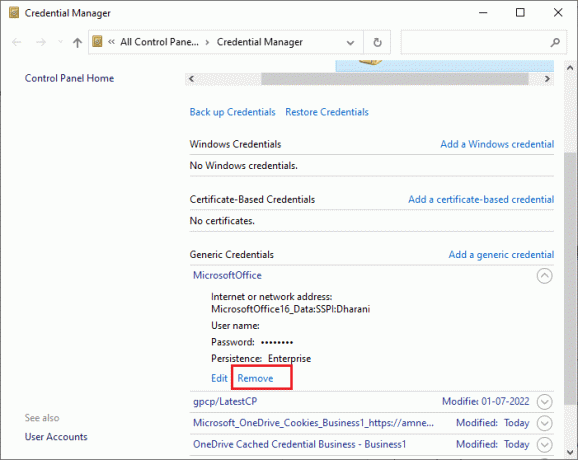
4. Tagad noklikšķiniet uz Jā ja tiek parādīts uzaicinājums, un atkārtoti piesakieties savā Microsoft Teams konts.
Lasi arī:Kā lejupielādēt Microsoft Office attēlu pārvaldnieku
5. metode: noņemiet kontu un ierīci
Konta un ierīces noņemšana var palīdzēt atbrīvoties no bojātiem failiem, kas izraisa kļūdu. Tas var arī palīdzēt izdzēst visus pagaidu failus vai mapes, kas var būt saglabātas ierīcē un kas var būt kļūdas avots. Vēl viens iemesls, kāpēc konta un ierīces noņemšana ir nepieciešama, lai labotu Office kļūdu 135011, ir nodrošināt, ka Office instalācija ir atjaunināta. Novecojušas Office instalācijas var izraisīt dažādas kļūdas, tostarp kļūdu 135011 Office 365 ierīcē. Noņemot kontu un ierīci, varat būt pārliecināti, ka jaunākā Office versija ir instalēta un darbojas pareizi. Izpildiet mūsu ceļvedi Kā aizvērt un izdzēst savu Microsoft kontu lai dzēstu savu Microsoft kontu savā ierīcē.

Tagad, lai dzēstu ierīci, veiciet šīs darbības.
1. Nospiediet uz Windows atslēga, veids cmd. Klikšķiniet uz Izpildīt kā administratoram.
2. Tagad ievadiet tālāk norādīto komandas pa vienam un pēc katras komandas nospiediet taustiņu Enter.
dsregcmd /leavedsregcmd /statuss
3. Kad komandas ir izpildītas, vēlreiz reģistrējiet ierīci, un šī metode novērsīs problēmu.
6. metode: izmantojiet labošanas vedni
Labošanas vednis ir spēcīgs rīks, kas var diagnosticēt un labot kļūdas pakalpojumā Office 365. Tas var ātri identificēt un novērst kļūdas, piemēram, Microsoft 365 kļūdu 135011. Tas var arī atklāt un labot bojātus vai bojātus failus, kā arī optimizēt Office 365 lietojumprogrammu veiktspēju. Turklāt labošanas vednis var arī palīdzēt lietotājiem atgūt zaudētos datus vai atiestatīt aizmirstās paroles.
1. Atveriet Windowsmeklēšanas josla, ierakstiet un palaidiet Vadības panelis, kā parādīts zemāk.

2. Iestatīt Skatīt pēc > Kategorija un noklikšķiniet uz Atinstalējiet programmu opcija zem Programmas, kā parādīts iezīmēts.
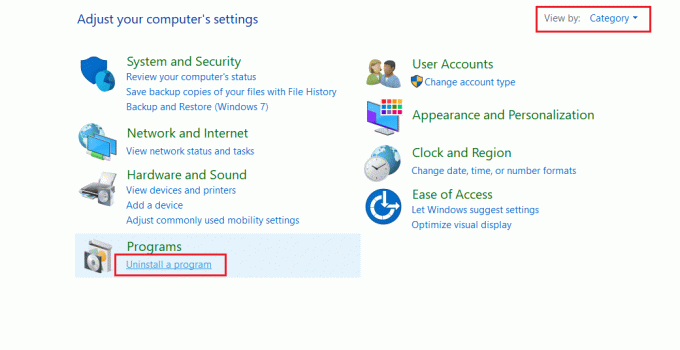
3. Ar peles labo pogu noklikšķiniet uz Microsoft Officeprogramma un atlasiet Mainīt.
Piezīme: Šeit mēs esam parādījuši Microsoft Office Professional Plus 2016 kā piemēru.
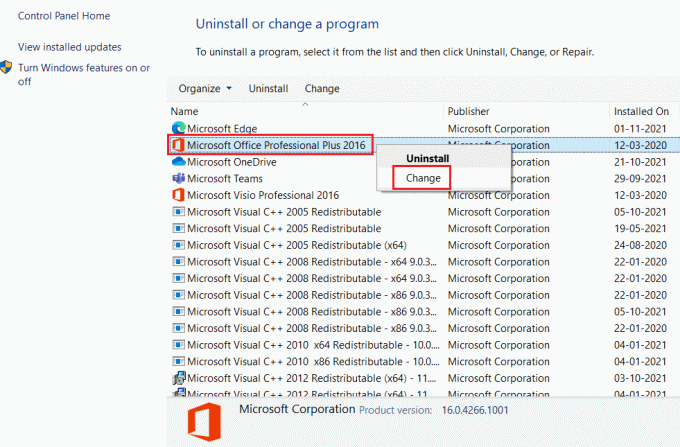
4. Izvēlies Remonts opciju un noklikšķiniet uz Turpināt.
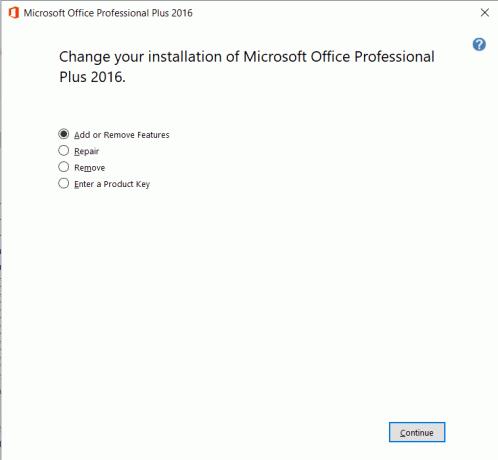
5. Izpildiet ekrānā redzamo Rizlabot vedni lai pabeigtu procesu.
Lasi arī:Izlabojiet Microsoft Office neatvēršanu operētājsistēmā Windows 10
7. metode: atkārtoti instalējiet MS Office
Visbiežākais Office 365 kļūdas 135011 cēlonis ierīcē ir bojāti faili vai reģistra atslēgas. To var izraisīt vīruss, nepareiza Office instalēšana vai atinstalēšana. Par laimi kļūdu var novērst, pilnībā neinstalējot Office.
Piezīme: Ieviesiet šo metodi tikai tad, ja jums ir nepieciešamais MS Office instalācijas disks vai produkta kods.
1. Dodieties uz Vadības panelis un pēc tam dodieties uz Atinstalēt programmu, izmantojot 1.-2. darbība no 6. metode.

2. Ar peles labo pogu noklikšķiniet uz Microsoft Officeprogramma un atlasiet Atinstalēt.
Piezīme: Šeit mēs kā piemēru esam parādījuši Microsoft Office Professional Plus 2016.
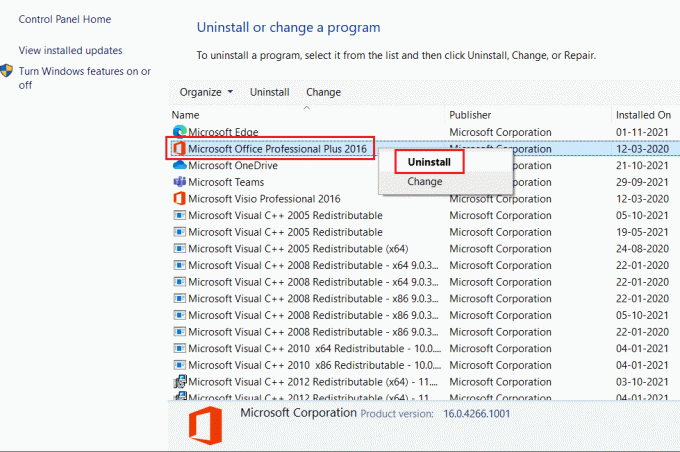
3. Izpildiet sniegtos norādījumus Atinstalēšanas vednis.
4A. Lejupielādējiet un instalējiet Microsoft Office 365 caur oficiālā mājas lapa.

4B. Vai arī izmantojiet MS Office instalācijas kompaktdisks.
5. Seko Instalācijas vednis lai pabeigtu procesu.
8. metode: izmantojiet Office 365 tiešsaistē
Office 365 ir produktivitātes programmu un pakalpojumu komplekts, kas paredzēts, lai palīdzētu cilvēkiem strādāt efektīvāk un produktīvāk. Tomēr, tāpat kā visās programmās, tajā dažkārt rodas problēmas un kļūdas. Viena izplatīta Office 365 kļūda ir ziņojums Error 135011. Šī kļūda var izraisīt programmas avāriju vai iesaldēšanu, un tā var būt ļoti nomākta.
1. Atveriet pārlūkprogrammu un dodieties uz Microsoft 365 pieteikšanās lapa.

2. Noklikšķiniet uz Ielogoties pogu un piesakieties ar saviem akreditācijas datiem.
3. Pārbaudiet, vai tagad saskaraties ar kļūdu. Ja jūs tagad nesaskarāties ar kļūdu, jums ir jāievēro tālāk minētās metodes, lai novērstu jebkādas tehniskas kļūdas savā kontā.
Lasi arī:Novērsiet Office aktivizācijas kļūdas kodu 0xC004F074
9. metode: sazinieties ar Microsoft atbalsta dienestu
Runājot par Microsoft 365 kļūdu 135011, Microsoft atbalsts var būt tavs labākais draugs. Viņiem ir nepieciešamie rīki un zināšanas, lai ātri un efektīvi diagnosticētu un novērstu problēmu. Microsoft atbalsts sāksies, attāli izveidojot savienojumu ar datoru, ļaujot tiem skatīt jūsu sistēmu un noteikt kļūdas cēloni. Tālāk viņi sniegs detalizētus norādījumus par to, kā novērst problēmu.
Piezīme: Ir svarīgi ņemt vērā, ka Microsoft atbalsts ir pieejams tikai viņu produktu licencētiem lietotājiem. Ja izmantojat nelicencētu Office versiju, jūs nevarēsit piekļūt viņu pakalpojumiem. Ja izmantojat licencētu versiju un joprojām pastāv problēmas, pēc iespējas ātrāk sazinieties ar Microsoft atbalsta dienestu.
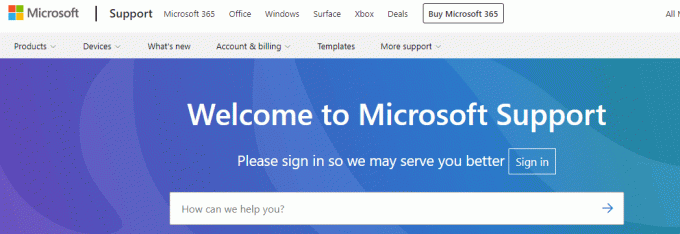
Ieteicams:
- Kādas ir Fitbit priekšrocības un trūkumi?
- Kā sadalīt Excel failu vairākos failos pa rindām
- Izlabojiet Office 365 kļūdu 70003: jūsu organizācija ir izdzēsusi šo ierīci
- Izlabojiet Office 365 Saglabājot kļūdu, faila nosaukums nav derīgs
Biroja kļūda 135011Jūsu organizācija ir atspējojusi šo ierīci ir izplatīta problēma, ko var izraisīt vairāki dažādi faktori. Ir svarīgi veikt vajadzīgās darbības, kas aprakstītas šajā rokasgrāmatā, lai noteiktu cēloni, un pēc tam veikt atbilstošas darbības, lai problēmu atrisinātu. Pastāstiet mums, kura metode jums bija vislabākā. Ja jums ir kādi jautājumi vai ieteikumi, lūdzu, uzdodiet tos komentāru sadaļā.
Īlons ir TechCult tehnoloģiju rakstnieks. Viņš raksta pamācības jau aptuveni 6 gadus un ir aptvēris daudzas tēmas. Viņam patīk apspriest tēmas, kas saistītas ar Windows, Android, kā arī jaunākos trikus un padomus.



